Logic Pro X Sierra'da Aniden Açıldığında Ne Yapmalı? (08.13.25)
Profesyonel ses düzenleme söz konusu olduğunda, Logic Pro bugün Apple pazarındaki en popüler seçeneklerden biridir. Ses kaydı ve düzenleme, film prodüksiyonu ve video oyunu geliştirme için hepsi bir arada bir pakettir. Uygulamanın en son sürümü olan Logic Pro X, yeni özellikler, iyileştirmeler ve hata düzeltmeleriyle birlikte 10 Ocak 2019'da piyasaya sürüldü.
Bu araç, onu iş için kullanırken oldukça faydalıdır. . Ama Logic Pro X aniden Sierra'da açıldığında nasıl hissediyorsunuz? Özellikle başka bir şey üzerinde çalışırken birkaç kez olursa can sıkıcı olabilir. Logic Pro kullanıcılarının son zamanlarda bildirdiği şey de bu.
Logic Pro X rastgele açılıyor ve kullanıcılar, başlatmayı neyin tetiklediğini bilmiyor. Bazı kullanıcılar, bilgisayarlarına aktif olarak dokunup dokunmadıklarından bağımsız olarak uygulamanın başladığını belirtmişlerdir. Bu sorun çoğunlukla Sierra çalıştıran Mac'lerde ortaya çıkar, ancak macOS'in diğer sürümlerinde de görünebilir.
Logic Pro X Neden Sierra'da Aniden Açılıyor?Bu soruna macOS veya Logic Pro X uygulamasının kendisi neden olabilir. macOS'teki üçüncü taraf uygulamalar ve yanlış ayarlar, Logic Pro X'in rastgele açılmasına neden olabilir. Ancak uygulamanın kendisinin kusurlu olması da mümkündür.
Bu makale, ihtiyacınız olmadığında Logic Pro X'in başlatılmasını önlemenin üç yöntemini gösterecektir.
Logic Nasıl Durdurulur Rastgele Açılıştan Pro XAşağıdaki yöntemlerden herhangi birini denemeden önce, bazı basit bakım adımlarının durumunuza yardımcı olup olmayacağını görmelisiniz. Öncelikle Logic Pro sürücülerinizin güncel olduğundan ve uygulamanın en son sürümünü çalıştırdığınızdan emin olun. Outbyte MacRepair gibi kullanışlı bir araç kullanarak uygulamanızın performansını etkileyebilecek tüm gereksiz dosyaları silin. Bu gereksiz dosyalar kaldırıldıktan sonra Mac'inizi yeniden başlatın ve bunun herhangi bir fark yaratıp yaratmadığını kontrol edin.
Yöntem #1: Logic Pro X'in Başlatma Sırasında Açılmaya Ayarlanmadığından Emin Olun.Bazı uygulamalar yüklendiğinde, bilgisayarınız açıldığında otomatik olarak başlayacak şekilde ayarlanmıştır. Bu, bilgisayarınızı açtığınızda ihtiyaç duyduğunuz uygulamalar kullanıma hazır olacağından iş akışını daha hızlı ve kolay hale getirir.
Ne yazık ki, bu uygulamalardan ve özelliklerden bazıları yolunuza çıkabilir veya sorunlara neden olabilir, yalnızca Logic Pro X sorunu gibi. Yani Logic Pro X kendini macOS Sierra'da açarsa, kontrol etmeniz gereken ilk şey Başlangıç Öğelerinizdir. Logic Pro X, önyükleme yaptığınızda başlayacak şekilde yapılandırılmış mı?
Logic Pro X'in Mac'inizi açtığınızda açılacak şekilde ayarlanıp ayarlanmadığını doğrulamanın iki yolu vardır: uygulama ayarları aracılığıyla ve Kullanıcılar altındaki Oturum Açma Öğeleri'ni kontrol ederek & Gruplar.
Uygulama ayarlarınızı kontrol etmek için aşağıdaki adımları izleyin:
Sistem Tercihleri aracılığıyla uygulama ayarlarınızı düzenlemek için:
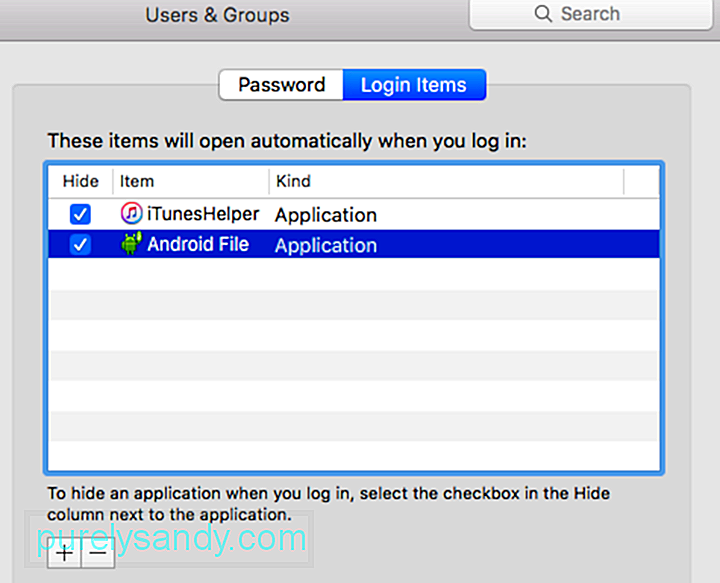
Logic Pro X'i liste, yanındaki kutuyu işaretleyin ve ekranın altındaki (-) düğmesine tıklayın. Bu, uygulamayı, oturum açtığınızda otomatik olarak açılacak şekilde ayarlanan öğeler listesinden kaldıracaktır. Logic Pro'nun hala çalışıp çalışmadığını gözlemleyin. Olursa, sonraki yöntemi deneyin.
Yöntem 2: Mac'inizdeki Varsayılan Ses Oynatma Uygulamasını Değiştirin.Ayrıca, kasıtlı veya kasıtsız olarak, Logic Pro'yu ayarlamış olabilirsiniz. Mac'inizdeki tüm ses dosyaları için varsayılan ses çalma uygulaması olarak X. Bu nedenle, bir ses dosyası her açıldığında Logic Pro X başlatılır.
Ses dosyalarınız için varsayılan uygulamayı değiştirmek için aşağıdaki adımları izleyin:
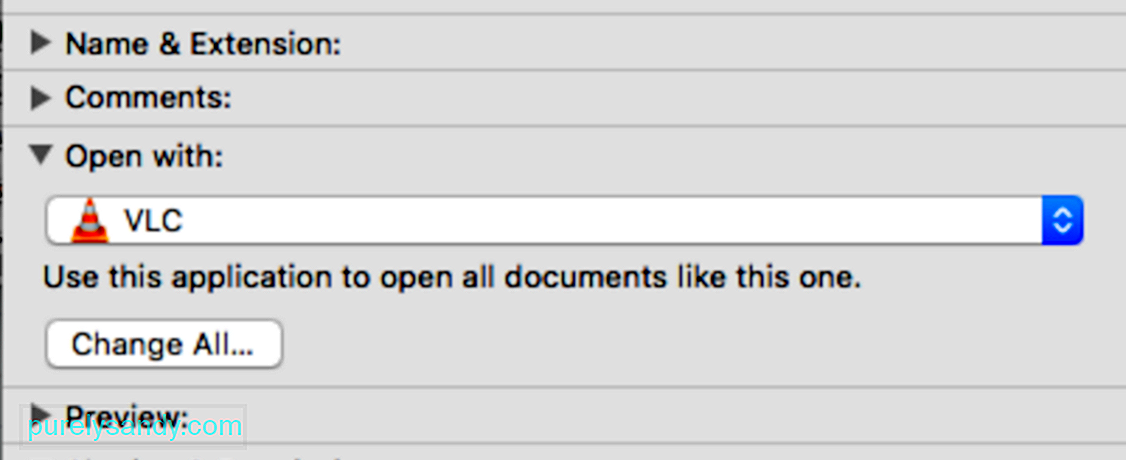
Bu yapıldıktan sonra, Logic Pro X artık varsayılan ses çalma uygulamanız değildir ve bir ses dosyasına her erişildiğinde başlatılmaz.
Yöntem 3: Siri için Dikte Etmeyi Devre Dışı Bırakın.Siri, çok kullanışlı bir macOS özelliğidir çünkü basit görevleri yalnızca siz "Hey Siri" diyerek gerçekleştirir. Sesli komutları kullanmak henüz macOS'ta bir seçenek olmasa da, aynı efektleri elde etmek için Dikte'yi kullanabilirsiniz. Ancak, Siri çoğu zaman arka planda çalıştığı için, sesi alır ve bunları komutlar olarak yorumlayarak uygulamaların beklenmedik bir şekilde başlamasına neden olur.
Siri için Dikte'yi kapatmak için aşağıdaki talimatları izleyin:
Logic Pro X, müzik prodüksiyonunda herkesin bildiği bir isim haline geldi ve müzisyenler, editörler, oyun geliştiriciler ve sesi düzenlemesi gereken diğer kullanıcılar için son derece kullanışlı. Ancak Logic Pro X'in kendisini rastgele açtığı her seferde uygulamayı kapatmak zorunda kalmak acı verici olabilir. Bu sorunla mücadele edenlerden biriyseniz, bu sorunla etkili bir şekilde başa çıkmak için yukarıdaki yöntemlerden herhangi birini kullanabilirsiniz.
Youtube videosu: Logic Pro X Sierra'da Aniden Açıldığında Ne Yapmalı?
08, 2025

